UC浏览器如何屏蔽干扰广告 UC浏览器屏蔽干扰广告教程
- PHPz转载
- 2024-03-15 22:50:061368浏览
UC浏览器如何屏蔽干扰广告?这是许多用户关心的问题。在网络浏览过程中,烦人的广告总是让人感到不爽。php小编新一精心整理了一篇UC浏览器屏蔽干扰广告教程,帮助您轻松摆脱广告的干扰,提升浏览体验。通过简单的设置,您可以享受更清爽、高效的上网体验,让浏览更加顺畅!
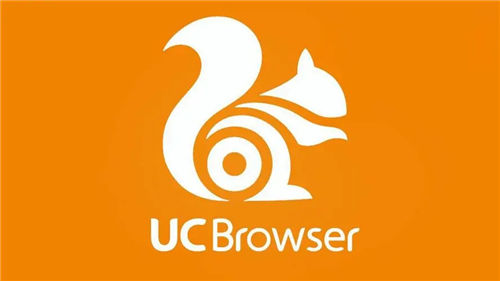
UC浏览器屏蔽干扰广告方法详解
第一步:
选择界面【设置】图标点击跳转进入界面;
第二步:
选择【网页智能保护】选项点击跳转进入进行下一步操作;
第三步
进入到界面点击【过滤网页干扰广告】即可
以上是UC浏览器如何屏蔽干扰广告 UC浏览器屏蔽干扰广告教程的详细内容。更多信息请关注PHP中文网其他相关文章!
声明:
本文转载于:shubang.net。如有侵权,请联系admin@php.cn删除

